
サイト・運営者情報
- 「アプリポ」はスマホアプリやSIM回線&機種)に関する疑問に答えるサイトです。私たちは常時複数の格安SIM回線を実際に契約し、通信速度を計測できるサービスの開発など、専門的視点と消費者目線を両立した体制で運営しています。運営会社
目次
LINE(ライン)で写真や動画を選択できない?
LINEで写真や動画を送信したいとき、下記の画像のように「選択した写真と動画にのみアクセスできます」と表示されて、送信したい写真を選べないことがあります。
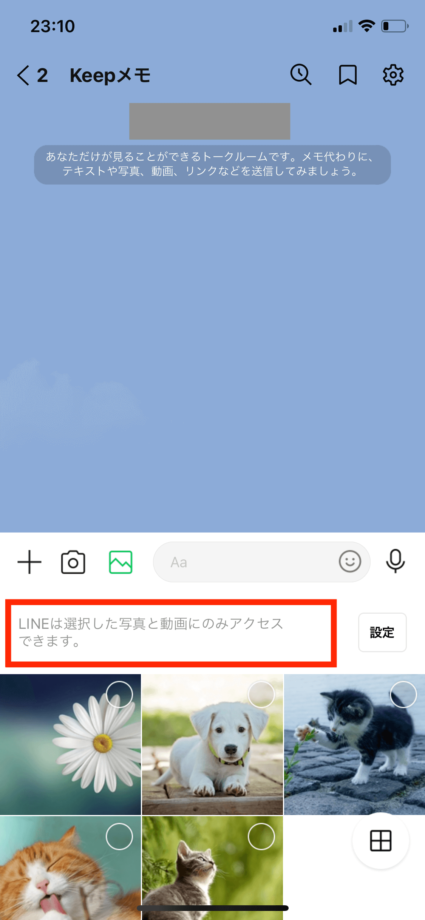
iPhoneの場合、カメラロールに入っている写真はLINEで送信することが可能です。
しかし、LINEアプリからiPhoneへのアクセス許可の設定の問題で、一部の写真しか選択できなくなっていることがあります。
この記事では、LINEで「選択した写真と動画にのみアクセスできます」というメッセージが表示された時の対処法について解説します。
LINE(ライン)で「選択した写真と動画にのみアクセスできます」になる場合の対処法
LINEで画像を送るとき、「選択した写真と動画にのみアクセスできます」と表示されて送信したい画像が選択できない場合があります。
そんな時は、LINEのアクセス許可の範囲を変更すれば、カメラロールの全ての写真・動画を選択できるようになります。
設定変更の詳しい手順をご紹介します。
LINEから設定アプリを起動してアクセス許可範囲を変更する方法
クイック解説
1.LINEアプリのトークルームを開き、画面下のメニューの中の画像マークをタップします
2.「設定」をタップします
3.「LINEにアクセスを許可」の中の「写真」をタップします
4.「フルアクセス」をタップします
画像で詳しく解説
1.LINEアプリのトークルームを開き、画面下のメニューの中の画像マークをタップします
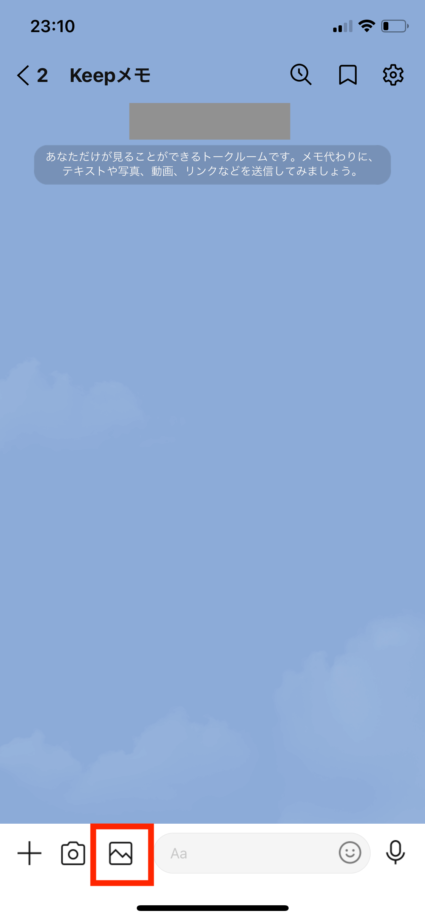
2.「設定」をタップします
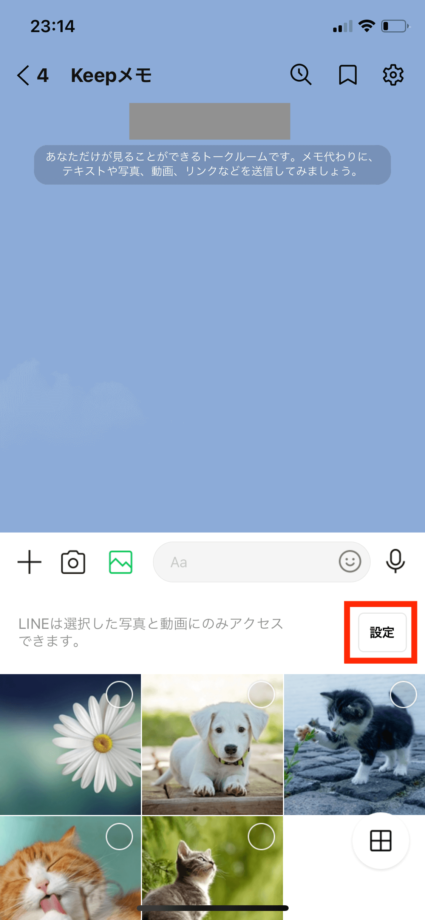
3.「LINEにアクセスを許可」の中の「写真」をタップします
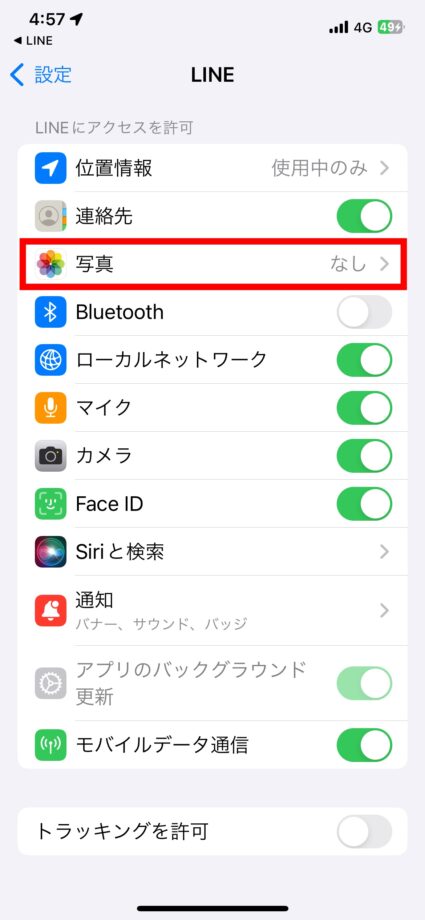
4.「フルアクセス」をタップします
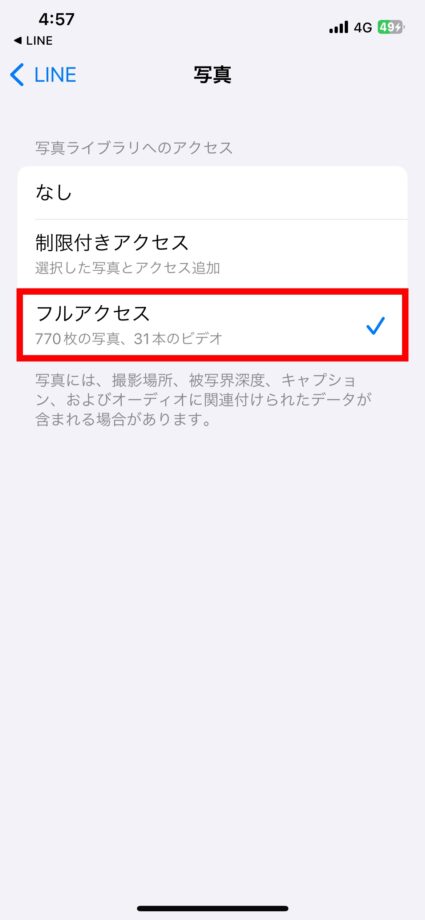
「フルアクセス」の横にチェックマークがつけば完了です。
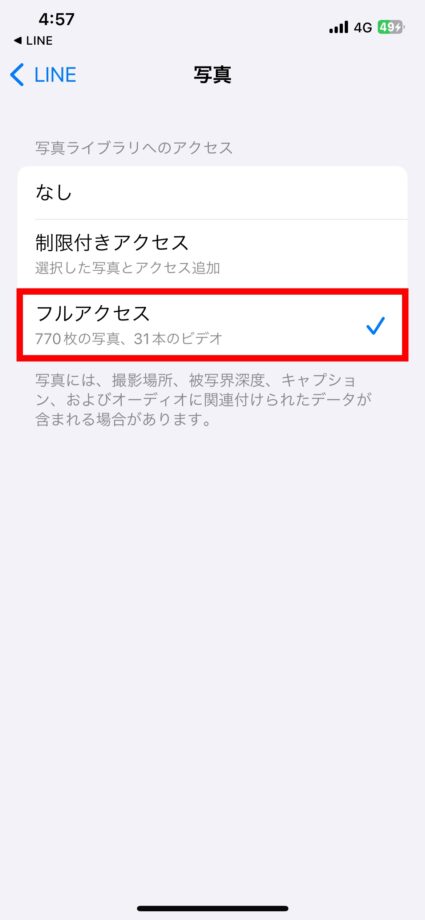
設定変更後に写真選択画面を開いたところ、カメラロールの全ての写真・動画が選択できるようになっていることが確認できました。
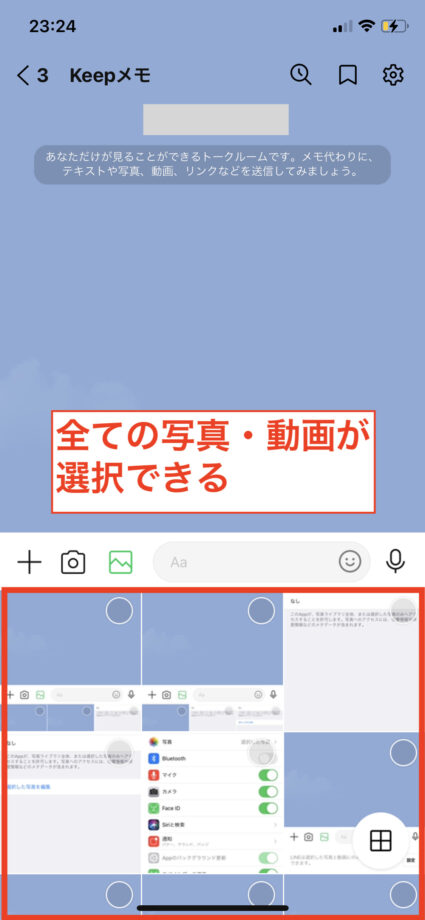
設定アプリでアクセス許可範囲を変更する方法
LINEアプリを開かずに、設定アプリから直接アクセス許可範囲を変更することもできます。
クイック解説
1.設定アプリを開き、「プライバシーとセキュリティ」>「写真」とタップして進みます
2.「LINE」をタップします
3.「フルアクセス」をタップします
画像で詳しく解説
1.設定アプリを開き、「プライバシーとセキュリティ」>「写真」とタップして進みます
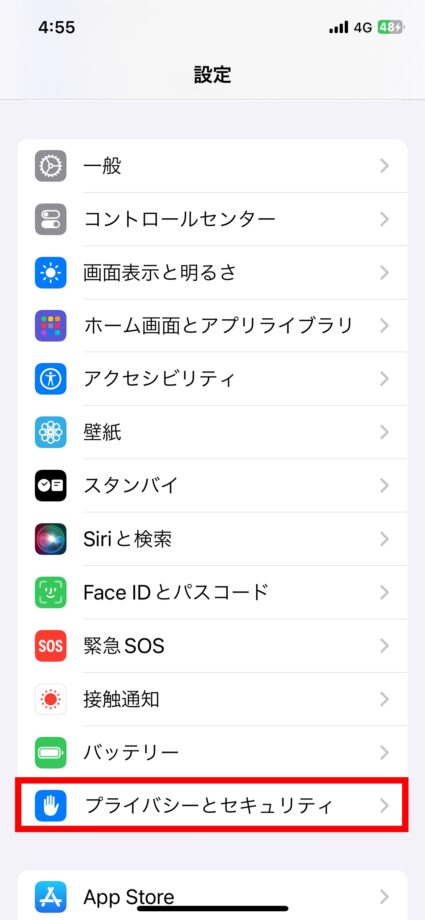
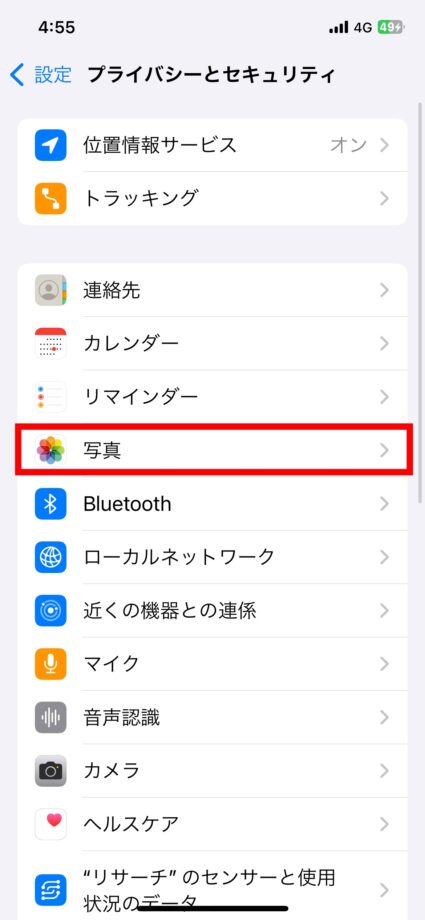
2.「LINE」をタップします
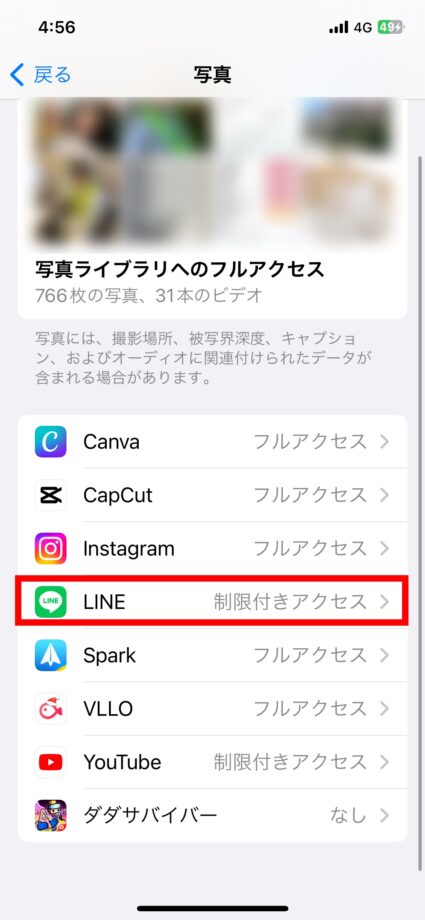
3.「フルアクセス」をタップします
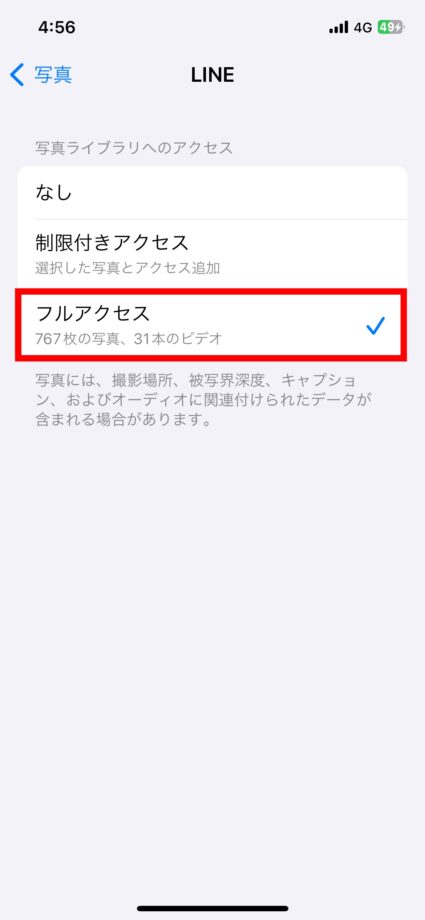
これで、LINEからカメラロールの全ての写真・動画を選択できるようになります。
この記事の情報更新履歴:
2024年1月8日:iPhoneのUI変更のため画像を更新
お役立ちリンク:LINE公式ヘルプ
画像引用元&出典:LINE
本ページの情報は2024年1月8日時点の情報です。最新の情報については必ず各サービスの公式サイトご確認ください。
Profile
この記事の執筆者
Company
サイト運営会社概要
About







